ps非主流精美的淡調青紫色
時間:2024-02-25 18:45作者:下載吧人氣:33
淡色圖片并不一定整張圖片都是淡色,可以根據圖片的顏色構成,把局部調亮,如下面的圖片只需要把上半截稍微調亮,并渲染高光即可。
原圖

最終效果

1、打開素材圖片,按Ctrl+ J 把背景圖層復制一層。進入通道面板,用綠色通道替換藍色通道(方法:選擇綠色通道按Ctrl + A 全選,按Ctrl + C復制。選擇藍色通道按Ctrl + V 粘貼),點RGB通道,然后返回圖層面板,得到我們所需的青色底色。

<圖1>
2、創建可選顏色調整圖層,對紅、青、白、中性、黑進行調整,參數設置如圖2- 6,效果如圖7。這一步把圖片的青色調淡,并給暗部增加一些藍紫色。
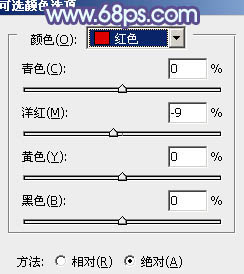
<圖2>
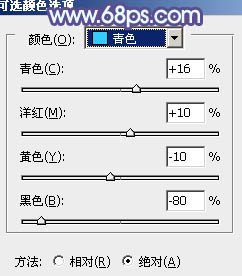
<圖3>

<圖4>
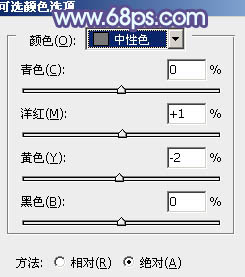
<圖5>
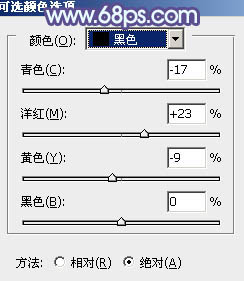
<圖6>
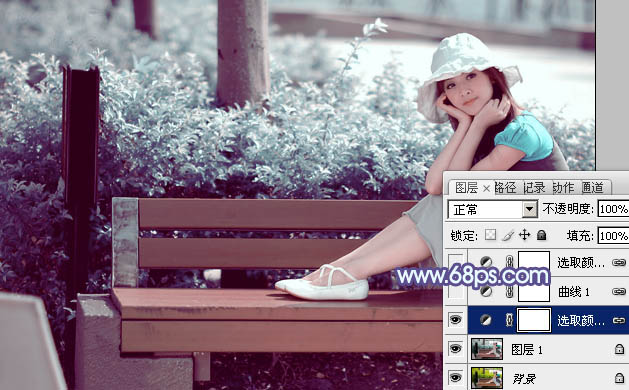
<圖7>
3、創建曲線調整圖層,對RGB、紅、綠、藍進行調整,參數設置如圖8- 11,效果如圖12。這一步簡單增加圖片的亮度,并給暗部增加更多的藍色。
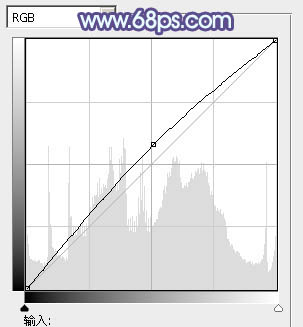
<圖8>
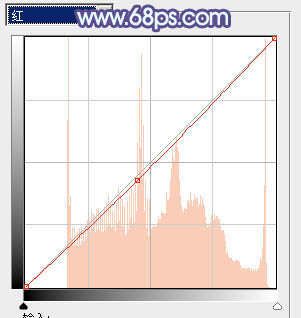
<圖9>
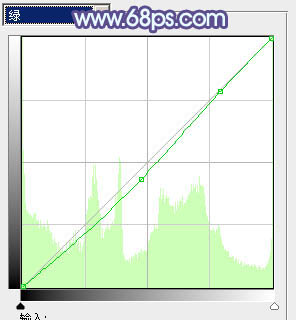
<圖10>
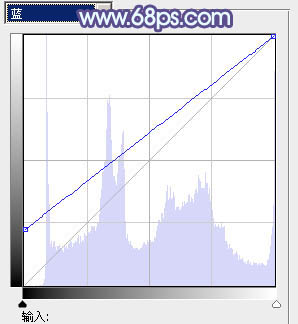
<圖11>

<圖12>
4、創建可選顏色調整圖層,對紅、青、中性色進行調整,參數設置如圖13- 15,確定后把圖層不透明度改為:50%,效果如圖16。這一步給圖片增加一些紅色。
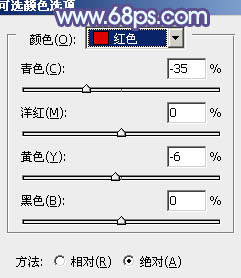
<圖13>
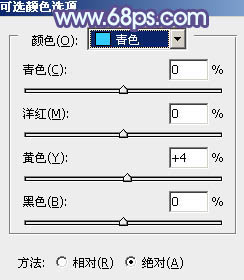
<圖14>
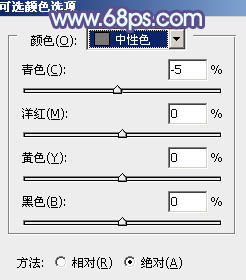
<圖15>

<圖16>
5、創建色彩平衡調整圖層,對陰影,高光進行調整,參數設置如圖17,18,效果如圖19。這一步主要給圖片的高光部分增加淡青色。
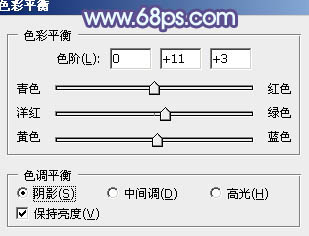
<圖17>

<圖18>
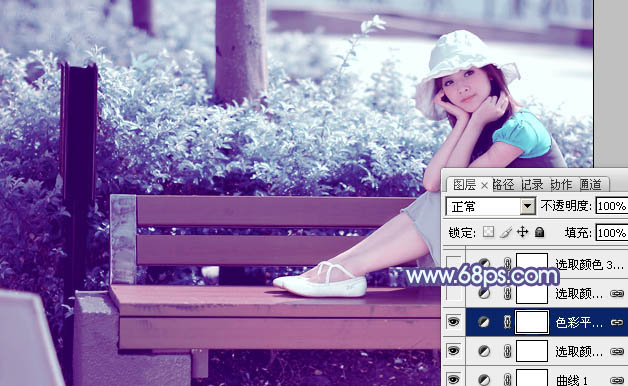
<圖19>
6、再創建可選顏色調整圖層,對青、藍、白進行調整,參數設置如圖20- 22,效果如圖23。這一步主要給圖片增加一些青綠色。
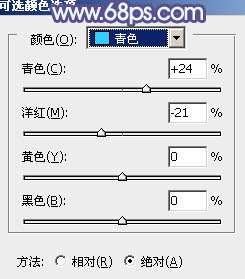
<圖20>
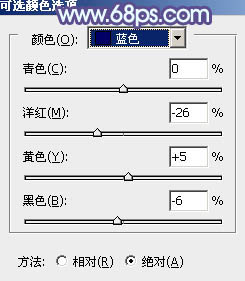
<圖21>
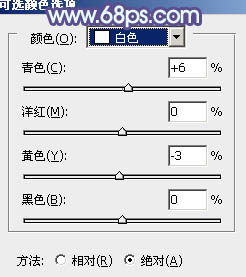
<圖22>
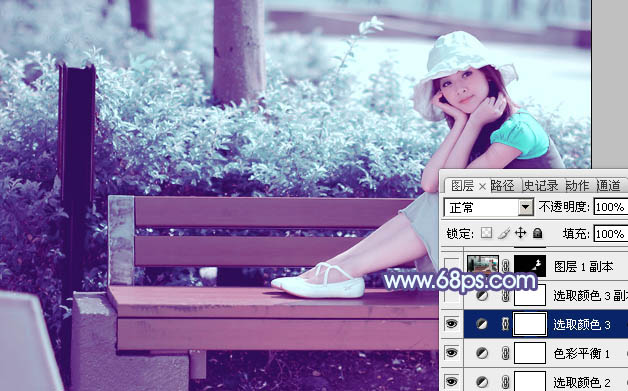
<圖23>
7、按Ctrl+ J 把當前可選顏色調整圖層復制一層,增加圖片的青藍色,效果如下圖。

<圖24>
8、把“圖層1”復制一層,按Ctrl+ Shift + ] 置頂,按住Alt鍵添加圖層蒙版,用白色畫筆把人物臉部及膚色部分擦出來,如下圖。

<圖25>
9、調出當前圖層蒙版選區,創建可選顏色調整圖層,對紅,白進行調整,參數設置如圖26,27,效果如圖28。這一步把膚色部分稍微調紅潤。
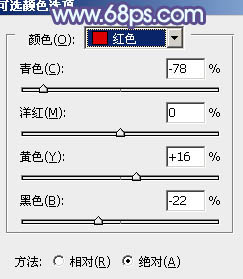
<圖26>
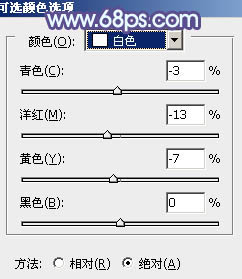
<圖27>
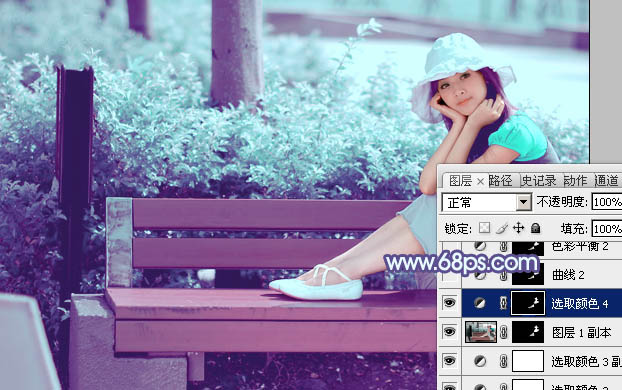
<圖28>
10、調出當前圖層蒙版選區,創建曲線調整圖層,對RGB,藍通道進行調整,參數設置如圖29,效果如圖30。這一步把膚色部分稍微調亮。
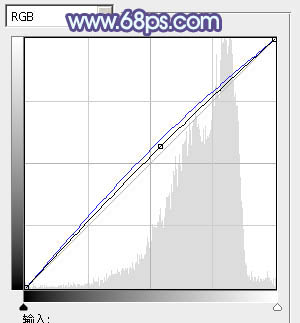
<圖29>

<圖30>
11、調出當前圖層蒙版選區,創建色彩平衡調整圖層,對陰影、中間調、高光進行調整,參數設置如圖31- 33,效果如圖34。這一步給膚色增加一些淡紫色。
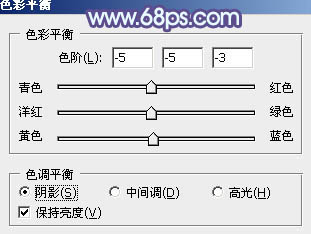
<圖31>
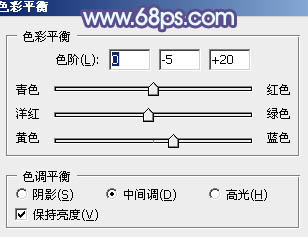
<圖32>
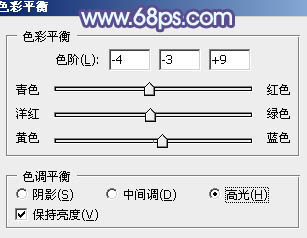
<圖33>
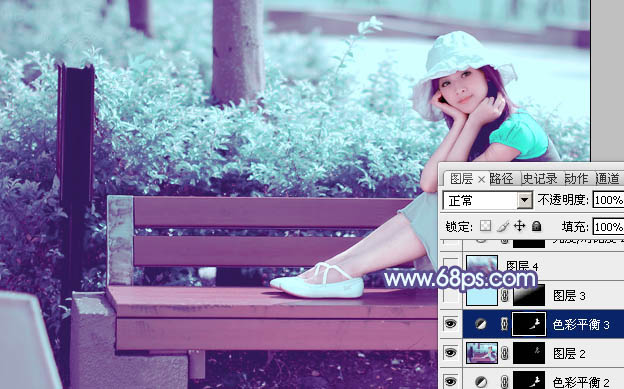
<圖34>
12、新建一個圖層填充淡青色:#B8EFFA,混合模式改為“濾色”,按住Alt鍵添加圖層蒙版,用白色畫筆把左上角部分擦出來,效果如下圖。

<圖35>
最后調整一下整體顏色,再稍微柔化處理,完成最終效果。


網友評論